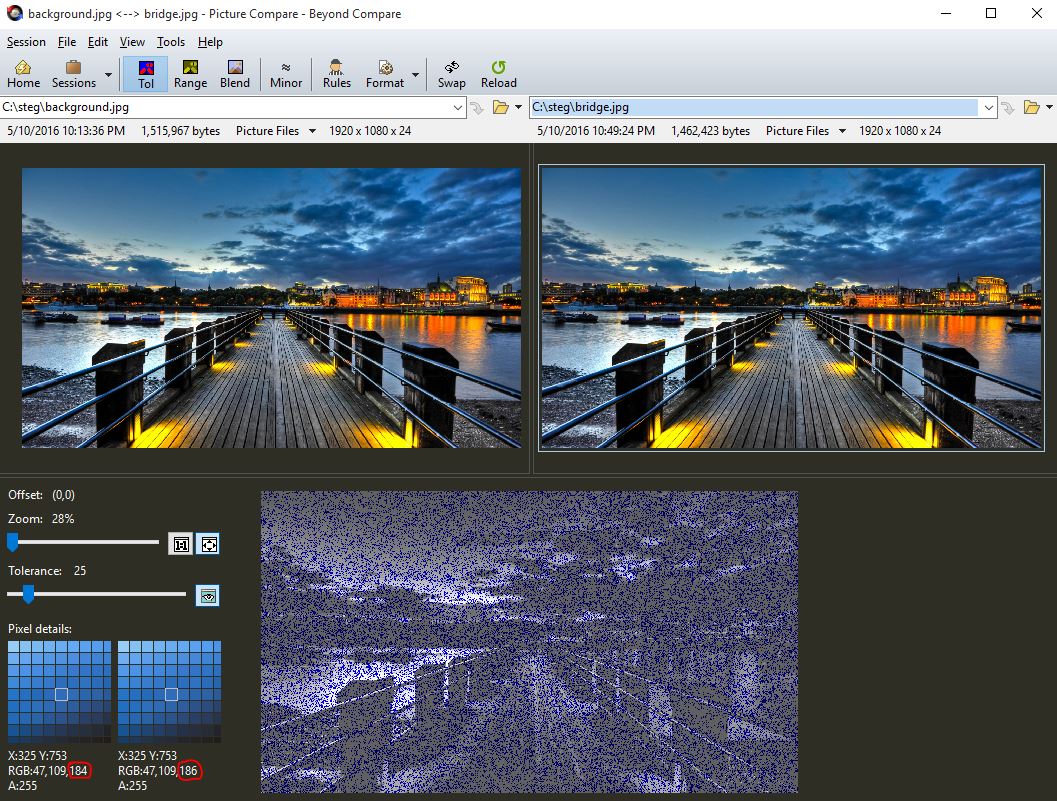tässä viestissä selitämme yksinkertaisen tavan piilottaa tietoja (minkä tahansa tyyppistä dataa – tekstiä, kuvaa, haittaohjelmia jne.) JPEG: ssä. Tämä on eräs steganografian muoto. Steganografia on taidetta ja tiedettä piilottaa jotain näkyville. Miksi piilottaa jotain näkyville-avoimesti piilottaa jotain? Olla vihjaamatta kenellekään salaisesta viestistä tai piilotetusta datasta.
tämä viesti keskittyy tekniikkaan eikä historian opetukseen steganografiasta, niin edelleen ytimeen…
Lataa ja pura jphs (JPEG Hide and JPEG Seek) – työkalu:
-
gwdg.de sivusto
Lataa kansikuva (kuva, jonka sisään piilotat tiedot) ja piilokuva (kuva, jonka sisälle piilotat):
kansikuvan tulee olla noin 10 kertaa piilokuvan kokoinen. Esimerkissämme käytämme HD-Taustaa kansikuvana ja söpön kissanpennun kuvaa piilokuvana.
-
kansikuva-Tausta.jpg (löytyi tekemässä Google-haku ”hd taustat”):
 lähde: http://hdgreatimages.com/wp-content/uploads/2016/04/Bridge-HD-Backgrounds.jpg
lähde: http://hdgreatimages.com/wp-content/uploads/2016/04/Bridge-HD-Backgrounds.jpg
-
Piilota kuva-kissanpentu.jpg (löytyi tekemässä Google-hakua ”lilbub”):

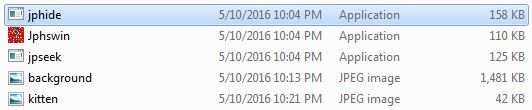
Run Jphswin. Hyväksy ehdot. Toimi seuraavasti:
klikkaa ”Avaa jpeg”, Valitse ” tausta.jpg ”ja klikkaa”Avaa”:
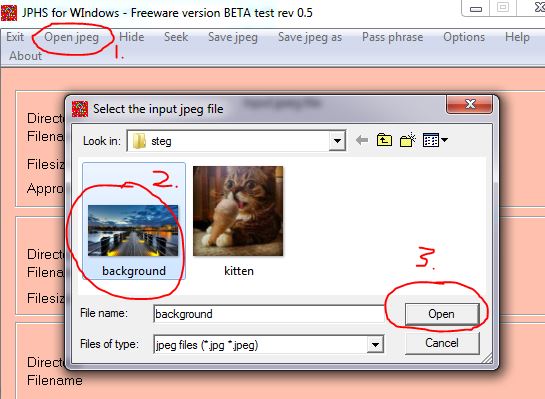
napsauta ”Piilota”, anna salasana, napsauta ”OK” ja valitse sitten Piilota tiedosto (kitten.jpg), ja klikkaa ”Avaa”:

Tallenna steg ’ D-tiedosto (the kitten.jpg-tiedosto piilotettu taustalla.jpg-tiedosto) toisena tiedostonimenä, joten voimme verrata piilotetun tiedon sisältävää uutta tiedostoa alkuperäiseen tiedostoon. Napsauta ” Tallenna jpeg nimellä ”ja käytä tiedostonimeä” silta.jpg” (tai jotain muuta kuin alkuperäinen nimi):

sinun pitäisi nyt nähdä 3 tiedostoa – ”Tausta.jpg ” pitäisi näyttää samalta (paljaalle silmälle) kuin ”silta.jpg ”vaikka” kissanpentu.jpg ”tiedosto on piilotettu sisällä” silta.jpg”:

avaa molemmat ”Tausta.jpg ” ja ” silta.jpg ” side-by-side Windows Photo Viewer nähdä, jos voit erottaa:
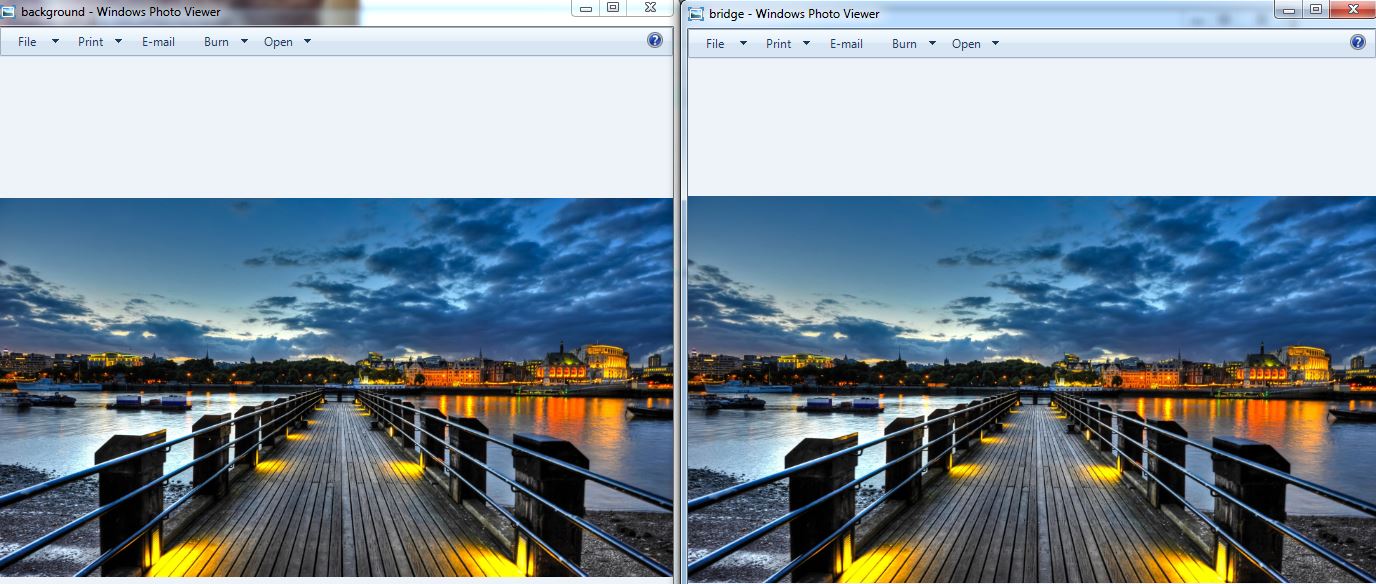
Onneksi olkoon! Olet juuri harjoitellut steganografiaa.
validointi
validoidaan steganografian demonstraatio, joka todella toimi uuttamalla ”kissanpentu.jpg ”sillalta”.jpg”:
käyttämällä JPHS-käyttöjärjestelmää Windowsille, valitse ”Avaa jpeg”, valitse ” silta.jpg”, klikkaa”Avaa”:
piilotiedoston sisältävän kuvan avaaminen Windowsille Jphs
avattuasi ”sillan.jpg ”tiedosto klikkaa ”etsiä”, kirjoita salasana käytit piilottaa tiedoston, klikkaa” OK”, Tallenna piilotettu tiedosto ” salainen.jpg”:

Verify the” secret.jpg ”tiedosto on sama kuin” kissanpentu.jpg ”tiedosto avaamalla” salaisuus.jpg”.
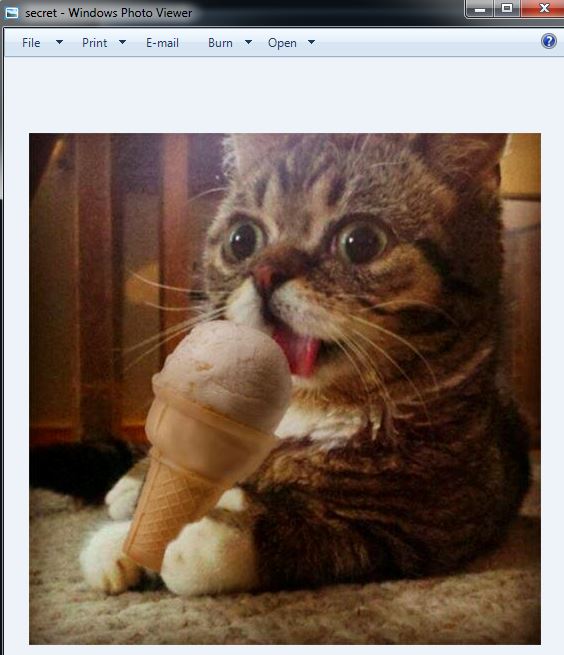
voit määrittää, mitkä kuvapikselit Jphs Windowsille, jotka on muokattu piilottamaan kuva kansikuvaan, voit käyttää vertauskuvallista erojen visuaaliseen kuvaamiseen. Lataa ja asenna vertaansa vailla. Jos saat” Error creating registry key: ”sinun täytyy asentaa järjestelmänvalvojana.
Run Over Compare. Vasemmalla puolella, Valitse ”Uusi”, kaksoisnapsauta ”Kuva vertaa”:
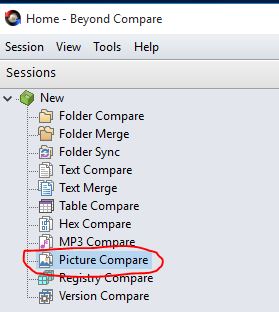
Avaa alkuperäinen kuva (tausta.jpg) vasemmassa ikkunassa Beyond Compare ja avaa steg ’ D kuva (silta.jpg) oikeassa ikkunassa. Vertailun pitäisi olla ala-ikkunassa: